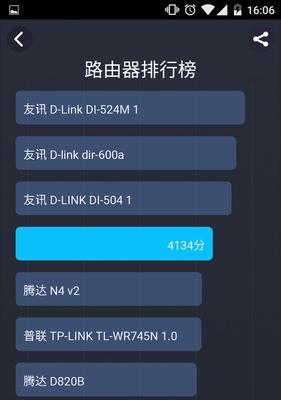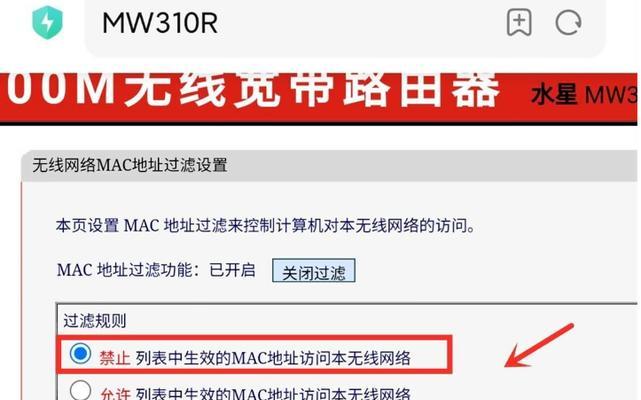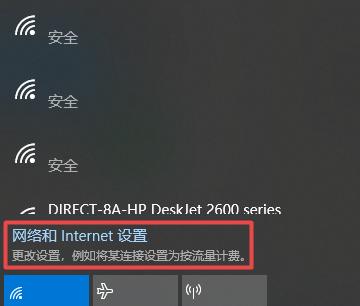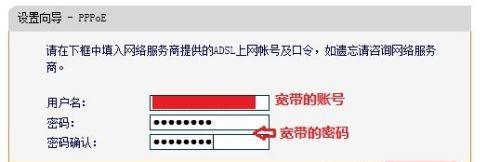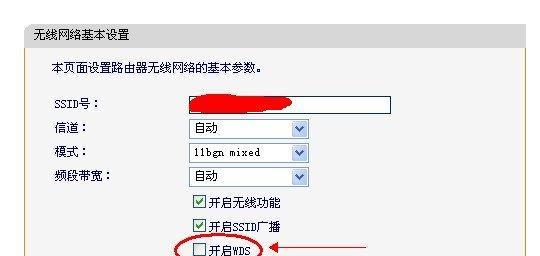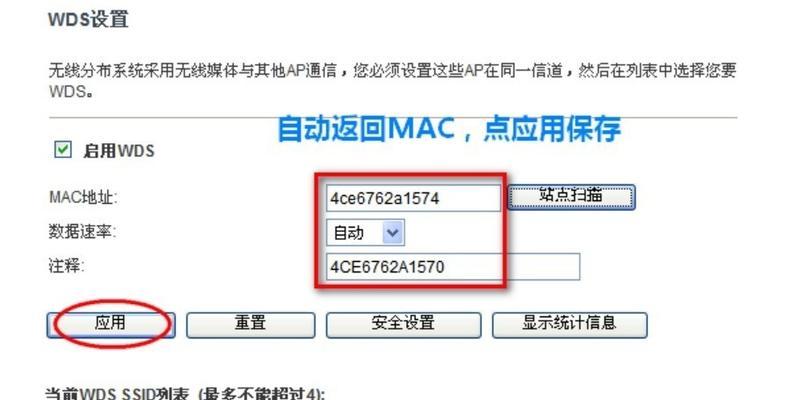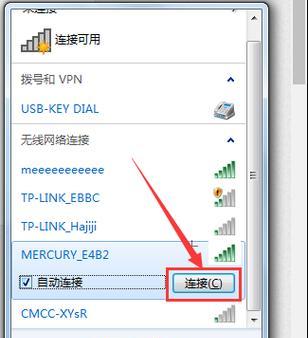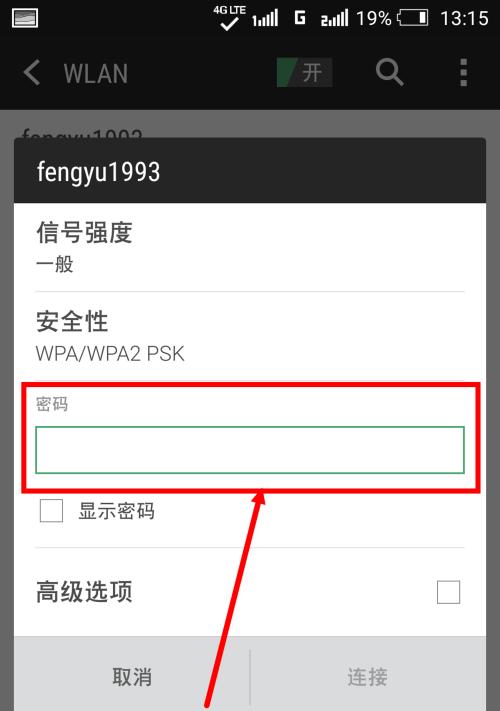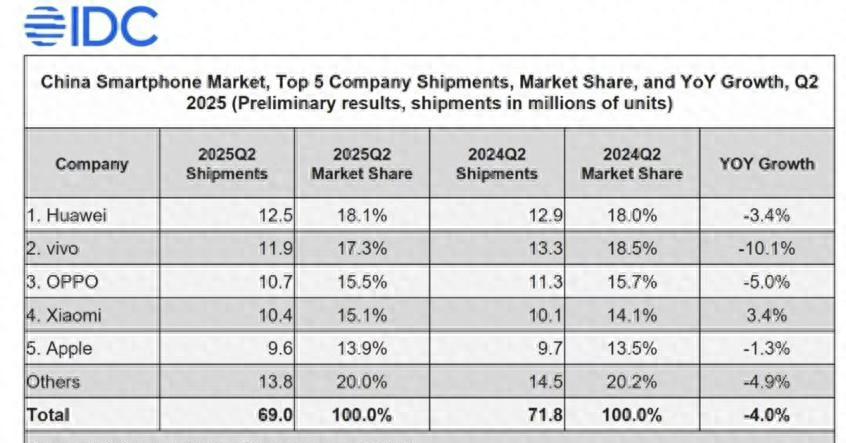面板无线路由器如何使用?设置步骤和技巧是什么?
在快速发展的网络时代,拥有一个稳定且高效的无线网络对我们的日常生活和工作至关重要。面板无线路由器因其小巧美观、安装方便、覆盖面积广泛等特点成为许多家庭和企业的首选。但是,正确安装和设置面板无线路由器对于非专业人士来说可能稍显复杂。不用担心,这篇文章将为您提供一份详细、易懂的面板无线路由器使用指南,包括设置步骤和实用技巧,帮您快速搭建无线网络环境。
一、面板无线路由器的基本了解
在开始之前,我们需要了解面板无线路由器的基本组成及其功能。面板无线路由器通常包括以太网接口、无线天线、电源接口和状态指示灯等。它主要通过无线信号将有线网络信号转换为无线信号,使得支持Wi-Fi的设备能够连接到互联网。

二、面板无线路由器的安装位置选择
正确选择路由器的安装位置对于保证无线信号的稳定性和覆盖范围至关重要。以下是一些基本的建议:
将路由器放置在家中或办公室的中心位置,远离墙壁和大型金属物体。
避免将路由器放置在地面或角落,尽可能选择较高位置。
如果周围有干扰源(如微波炉、无绳电话),应尽量远离。
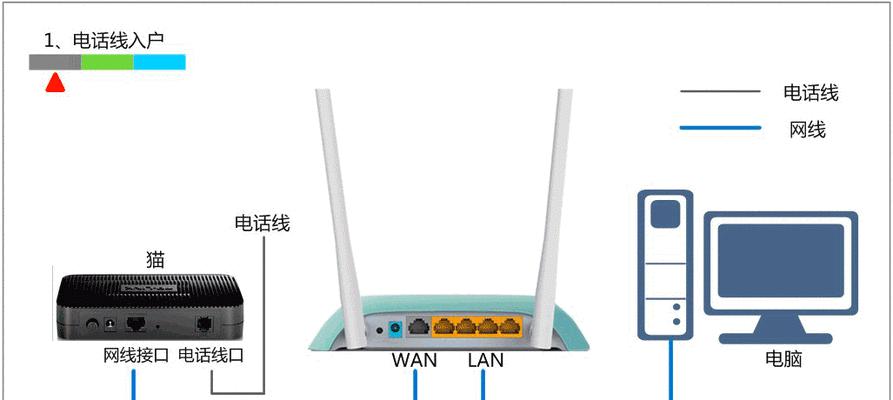
三、面板无线路由器的设置步骤
步骤1:连接硬件设备
将面板无线路由器与宽带调制解调器通过以太网线连接。
用电源适配器为路由器供电,并确保电源指示灯亮起。
步骤2:配置路由器的访问权限
使用电脑或移动设备搜索并连接到路由器默认的无线网络(通常在路由器底部标签中有显示)。
打开浏览器,在地址栏输入路由器的IP地址(通常为192.168.1.1或192.168.0.1),进入管理界面。
按照提示设置登录密码,以保护路由器的管理界面。
步骤3:接入互联网设置
在路由器管理界面中找到“设置向导”或“快速设置”选项。
根据向导步骤,输入宽带账号和密码,完成互联网的接入设置。
保存设置并等待路由器重启,直至所有指示灯稳定。
步骤4:配置无线网络参数
在管理界面中找到无线设置选项。
设置网络名称(SSID),建议不使用默认名称,以增强安全性。
设置无线密码,建议使用强密码(包含大小写字母、数字和符号的组合)。
根据需要设置无线加密方式(推荐使用WPA2或WPA3)。
步骤5:网络优化与维护
定期检查路由器固件是否有更新,并执行更新以确保最佳性能。
调整无线信道,选择干扰最少的信道,以提高无线信号质量。
开启网络防火墙功能,增强网络安全防护。
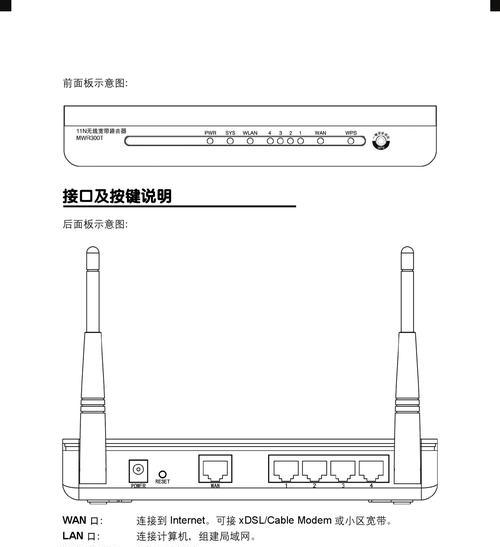
四、使用面板无线路由器的实用技巧
技巧1:网络信号优化
通过调整无线路由器天线的角度,可以优化信号方向,增强特定区域的信号强度。
尝试更改无线信道或频段,以避开干扰,例如使用5GHz频段可以减少与2.4GHz设备的干扰。
技巧2:访客网络设置
在管理界面中设置访客网络,为来访者提供有限的网络访问权限,保护自己的主网络安全。
设置访客网络的访问密码,并限定其访问时间或流量,防止滥用网络资源。
技巧3:家长控制功能
利用路由器的家长控制功能,可以限制特定设备或用户的上网时间,以及过滤不适当的内容。
为孩子的设备设置上网时间限制,确保他们能够合理使用网络。
技巧4:定期重启路由器
定期重启路由器可以刷新网络连接,清除可能存在的网络缓存问题,确保网络的流畅运行。
五、
通过以上的详细步骤和技巧介绍,您应该已经掌握了面板无线路由器的使用和设置。只要按照这些指导进行操作,您就能轻松搭建起一个稳定而高效的无线网络环境。记住,网络设置并不是一次性的,随着使用环境和需求的变化,定期进行优化和维护是保持网络稳定运行的关键。现在,您已经具备了处理大部分无线网络相关问题的能力,希望这份指南能够成为您网络生活中的得力助手。
版权声明:本文内容由互联网用户自发贡献,该文观点仅代表作者本人。本站仅提供信息存储空间服务,不拥有所有权,不承担相关法律责任。如发现本站有涉嫌抄袭侵权/违法违规的内容, 请发送邮件至 3561739510@qq.com 举报,一经查实,本站将立刻删除。
- 上一篇: 游戏机龙之焰大奖的获取条件是什么?如何提高获奖几率?
- 下一篇: 订购苹果电脑时如何获得更优惠的价格?
- 站长推荐
-
-

小米手机智能充电保护,让电池更持久(教你如何开启小米手机的智能充电保护功能)
-

手机移动数据网速慢的解决方法(如何提升手机移动数据网速)
-

如何解除苹果手机的运营商锁(简单教你解锁苹果手机)
-

电视信号源消失了,怎么办(应对电视信号源失联的常见问题和解决方法)
-

解决飞利浦咖啡机的常见故障(咖啡机故障排除指南)
-

四芯网线水晶头接法详解(四芯网线水晶头接法步骤图解与注意事项)
-

解决电脑打印机加了墨水后无法正常工作的问题(墨水添加后打印机故障的排除方法)
-

欧派壁挂炉常见故障及解决方法(为您解决欧派壁挂炉故障问题)
-

解决打印机用户干预问题的有效方法(提高打印机效率)
-

冰箱门不吸的原因及检修方法(探索冰箱门密封问题)
-
- 热门tag
- 标签列表
- 友情链接